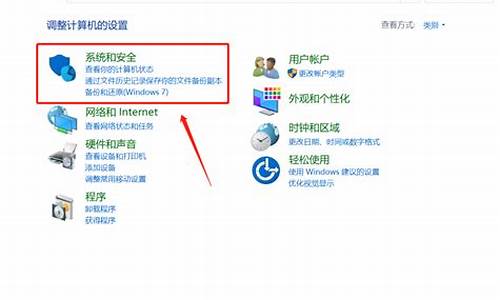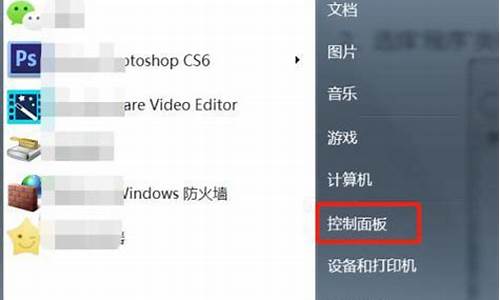电脑系统费流量怎么办_电脑系统耗费流量设置
1.各大虾。点样在电脑上设置限制网络流量?
2.电脑流量怎么设置
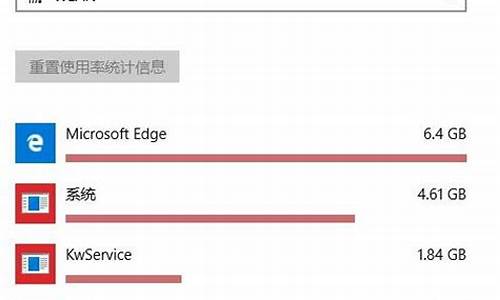
在有限的硬件条件下,可以参考以下方法提升网速:
步骤1. Win+R组合键后输入gpedit.msc进入组策略编辑器,依次进入“计算机配置-Windows设置”后,再右侧找到“基于策略的Qos”的这个选项。
步骤2.?在“基于策略的Qos”上点击鼠标右键,选择“高级QoS设置”,在入站TCP流量选项卡中,勾选”制定入站TCP吞吐量级别“,选择最后那个”级别3“。
注意的:如果在更改完设置后发现上网时系统出现假死、卡顿等问题,可以把上面的“制定入站TCP吞吐量级别“设置调整到“级别2”,减少数据处理对系统硬件的压力(内存小于4GB,则建议使用默认最小吞吐量)。
“高级QoS设置“是什么呢?
通过高级服务质量 (QoS) 设置,您可以管理带宽使用以及计算机处理应用程序和服务设置的 DSCP 标记(而不是组策略设置的标记)的方式。高级 QoS 设置仅可在计算机级别应用,而 QoS 策略在计算机级别和用户级别均可应用。
若要更改吞吐量级别,选中“指定入站 TCP 吞吐量级别”复选框,然后根据下表选择吞吐量级别。吞吐量级别可以等于或小于最大值,具体取决于网络条件。
各大虾。点样在电脑上设置限制网络流量?
1、点击电脑管家页面右下角上的工具箱按钮。
2、接着在页面中找到流量监控,点击它
3、接着在流量监控窗口可以看到所有软件网络使用情况。
4、接着点击对应软件“限制下载”和“限制上传”的栏目下扳手按钮即可进行网速设置。
电脑流量怎么设置
建议方法:
1.运行组策略编辑器程序(gpedit.msc)。在“‘本地计算机’策略”中,逐级展开“计算机配置”→“管理模板”→“网络”→“QoS数据包调度程序”分支。在屏幕右边会出现“QoS数据包调度程序”策略。
2.单击右边子项目的“限制可保留带宽”。单击“限制可保留带宽”下“显示”旁边的“属性”。点击“设置”。“设置”为我们提供了三个选择(未配置、已启用、已禁用),选择“已启用”,接着再将带宽限制旁边的%设置为90%(根据实际需要调整)即可,然后按确定退出。
3.单击“开始”→“连接到”→“显示所有连接”。选中你所建立的连接,用鼠标右键单击属性,在出现的连接属性中单击网络,在显示的网络对话框中,检查“此连接使用下列项目”中“QoS数据包调度程序”是否已打了勾,没问题就按确定退出。
~~~~~~~~~~~~~~~~~~~~~~~
不过,还是对软件如迅雷等限速为上上之选。
1、首先需要保证路由器具有IP流量控制功能
2、通过电脑连接到网络,打开浏览器,输入路由器后台管理IP,并输入用户名和密码
3、点击“确定”按钮通过验证后进入向导界面,点击左侧的“IP带宽控制”链接
4、然后在右侧的“IP带宽控制”中,先勾选“开启IP带宽控制”复选框,然后在后面选择网络类型,并设置网络带宽
5、接下来再在IP地址段中详细设置各IP所用的带宽和控制方式
6、设置完成后点击“保存”按钮,显示“正在保存配置”信息,提示消失后即保存的网速的设置
7、然后再点击左侧的“系统工具”,选择“流量统计”
8、在右边可以看到“当前流量统计状态”显示为“已关闭”,点击“开启流量计统计”按钮
声明:本站所有文章资源内容,如无特殊说明或标注,均为采集网络资源。如若本站内容侵犯了原著者的合法权益,可联系本站删除。